Descubra por qué Greenshot es mi herramienta de captura de pantalla preferida


Si bien muchos usuarios aprecian la sencillez de la herramienta Recortes de Windows para realizar capturas de pantalla, otros prefieren aplicaciones avanzadas de terceros como ShareX para obtener capacidades mejoradas. Disfruto del equilibrio entre simplicidad y versatilidad, por lo que Greenshot es mi herramienta de captura de pantalla preferida para Windows. Estas son las razones por las que Greenshot se destaca como mi mejor opción para tomar capturas de pantalla.
Operación rápida, liviana y en la bandeja del sistema
Me atrajo la herramienta de captura de pantalla Greenshot por su interfaz limpia y minimalista que no sacrifica su funcionalidad. El archivo de instalación ocupa apenas 1,7 MB y, una vez instalado, ocupa menos de 3 MB de espacio en disco.
Esta aplicación no cuenta con una interfaz independiente, sino que funciona completamente desde la bandeja del sistema. Se puede acceder a la mayoría de las funciones haciendo clic derecho en el icono de Greenshot. Si bien sus configuraciones tienen una interfaz de usuario distinta, también se pueden ajustar numerosas configuraciones a través de las preferencias rápidas directamente desde la bandeja del sistema.
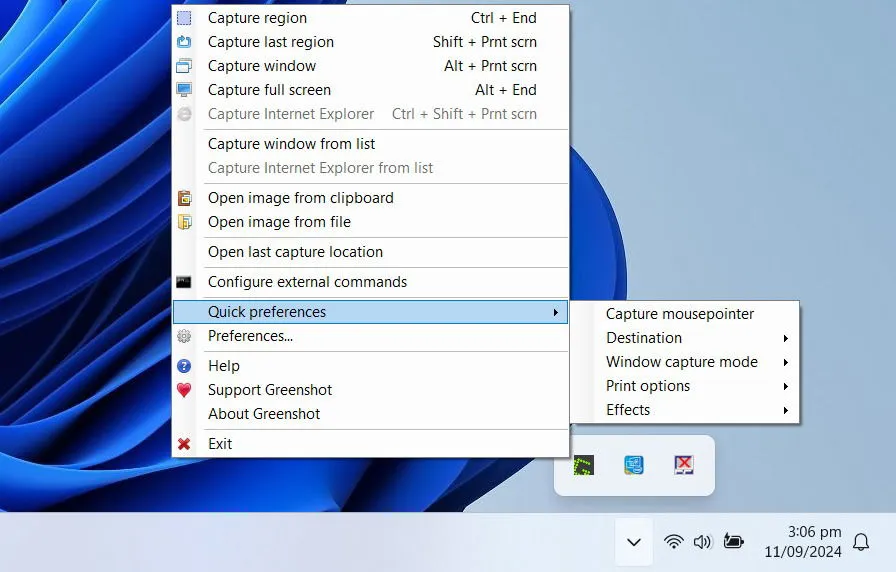
Gracias a su diseño minimalista, Greenshot funciona con rapidez y es discreto, lo que garantiza que no abarrotará su espacio de trabajo ni obstaculizará su productividad.
Opciones de captura de pantalla diversas y accesibles
Al igual que ShareX, la herramienta de captura de pantalla Greenshot ofrece varios modos de captura, incluidos región, última región, ventana, pantalla completa y ventana de una lista. Puede asignar atajos de teclado para cada modo de captura o acceder a ellos a través del icono de la bandeja del sistema.
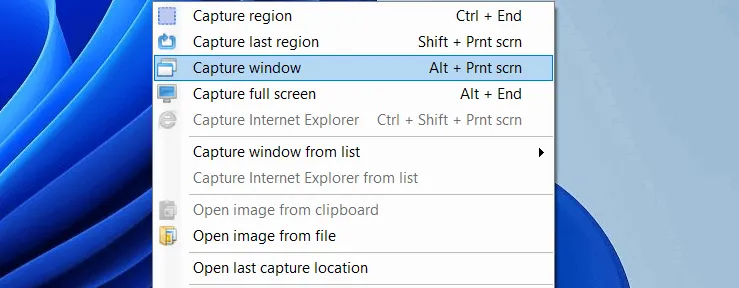
Utilizo principalmente la función de captura de pantalla de la región, que presenta una vista ampliada alrededor del cursor del mouse, lo que permite capturar con precisión un área seleccionada. Además, esta herramienta muestra la resolución vertical y horizontal de la región seleccionada, lo que es fundamental para cumplir con los requisitos específicos de tamaño de captura de pantalla.
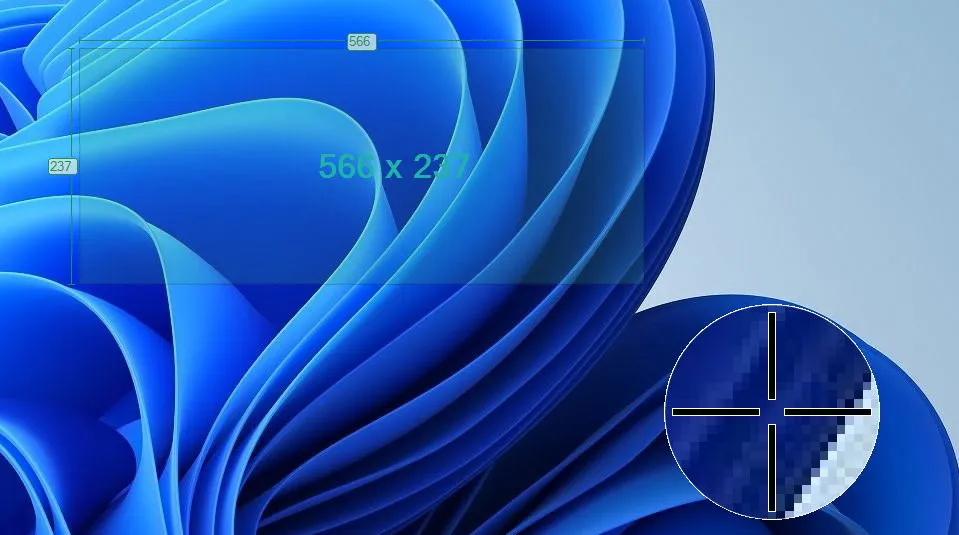
Además, al capturar una ventana específica, también muestra la resolución de esa ventana, lo que garantiza la precisión de las capturas de pantalla. Sin embargo, vale la pena señalar que la capacidad de captura de pantalla con desplazamiento en Greenshot está limitada a Internet Explorer.
Capacidades integradas de edición de imágenes
Para una herramienta tan compacta, quizás no esperes que Greenshot incluya un editor de imágenes, pero lo hace, y es sorprendentemente efectivo, a la par del editor disponible en la herramienta Recortes.
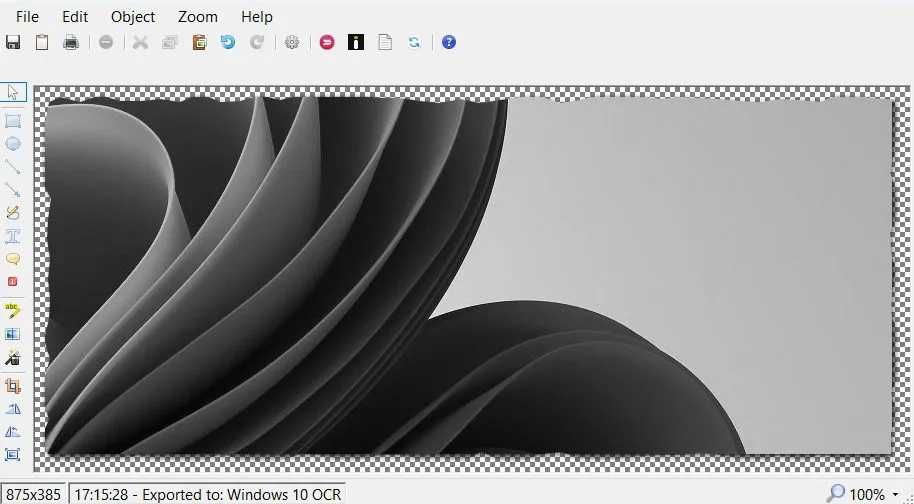
Puede agregar formas, anotaciones, globos de texto y contadores. También hay opciones para dibujar a mano alzada, mientras que las funciones avanzadas incluyen resaltar, desenfocar, extraer texto y varios efectos.
Los usuarios pueden abrir la captura de pantalla directamente en el editor o ignorarla. Hay otras opciones de guardado disponibles en el editor de imágenes.
Varias opciones para guardar capturas de pantalla
La herramienta de captura de pantalla de Greenshot también cuenta con métodos sólidos para guardar capturas de pantalla, ya sea de forma local o en línea. En la pestaña Salida de Configuración, los usuarios pueden especificar la ubicación de almacenamiento, el formato de imagen y las convenciones de nomenclatura para las imágenes. De forma predeterminada, Greenshot guarda las capturas de pantalla de acuerdo con esta configuración en la carpeta elegida.
También puedes configurar comandos externos para iniciar aplicaciones específicas para la captura de pantalla después de la captura. Para guardar en línea, simplemente descarga los complementos necesarios durante la instalación para habilitar opciones para servicios como Flickr, Imgur, Jira, Dropbox y más.
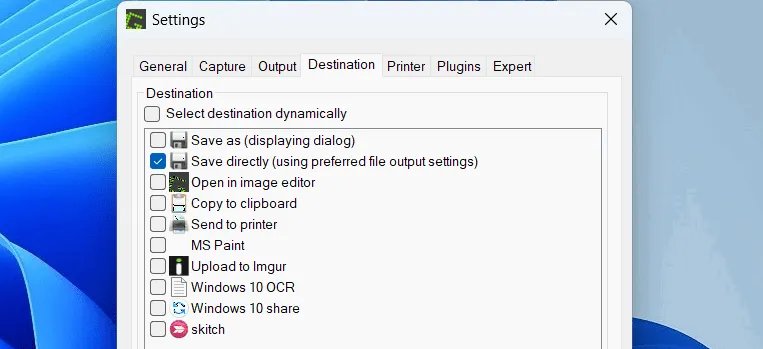
Es posible seleccionar varios métodos de guardado simultáneamente, lo que permite almacenar de manera eficiente una captura de pantalla en diferentes ubicaciones. La mayoría de las opciones de guardado funcionan sin interrupciones, lo que le permite continuar capturando capturas de pantalla sin problemas, con todos los archivos perfectamente organizados en la carpeta designada después.
Amplias opciones de personalización
Además de sus potentes capacidades, la herramienta de captura de pantalla de Greenshot es altamente personalizable. Accede a varias configuraciones a través del menú Preferencias , donde puedes configurar notificaciones para capturas, quitar el puntero del mouse de las capturas de pantalla, establecer retrasos en las capturas, ajustar la calidad de la imagen y más.
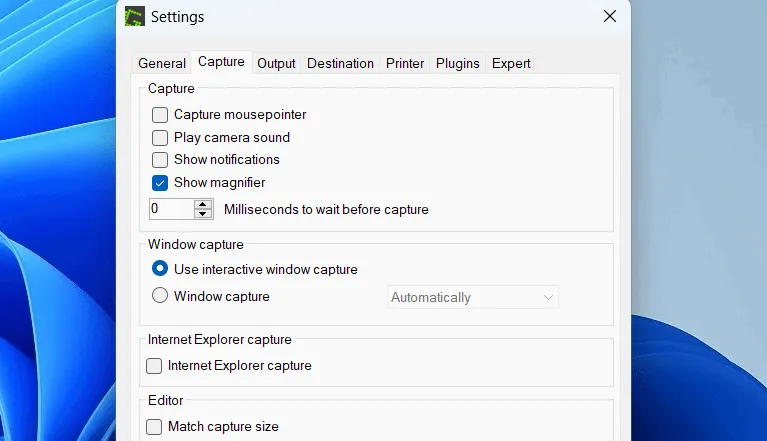
También hay una pestaña dedicada a la configuración de la impresora que ofrece una variedad de opciones para simplificar las tareas de impresión, como cambiar el tamaño de las imágenes para que se ajusten al papel, agregar marcas de tiempo, ajustar los colores de impresión, rotar imágenes y más. También se puede acceder a la mayoría de las opciones de personalización a través de la sección Preferencias rápidas desde el ícono de la bandeja del sistema.
Totalmente gratuito y de código abierto
Al igual que ShareX, la herramienta de captura de pantalla de Greenshot es una aplicación de código abierto disponible de forma totalmente gratuita. Puede ver el código fuente de Greenshot en GitHub e informar sobre errores o solicitar nuevas funciones a través de Jira .
Esta aplicación es gratuita tanto para uso personal como comercial, aunque se aceptan donaciones para apoyar su desarrollo.
Después de experimentar con varias herramientas de captura de pantalla de Windows como PicPick y ShareX, finalmente elegí Greenshot, ya que ofrece todas las funciones esenciales que necesito sin interrumpir mi flujo de trabajo. Por eso sigue siendo uno de los pocos programas de inicio que permito ejecutar en mi PC.
Crédito de la imagen: Freepik . Todas las capturas de pantalla fueron realizadas por Karrar Haider.
Deja una respuesta